Элементы управления диалоговыми окнами
Большинство окон Mac OS X являются диалоговыми, которые предлагают те или иные варианты для выбора. Причем выбор настроек осуществляется с помощью различных элементов.
• Список — поле с заголовком, в правой части которого содержится вертикальная двусторонняя или односторонняя стрелка:

Для выбора пункта следует произвести щелчок по списку и выбрать необходимый пункт из раскрывшегося перечня.
• Переключатель— серый или синий кружок сточкой внутри. Пример выключенного переключателя:

Пример включенного переключателя:

Переключатели зависимы друг от друга. Включенным может быть только один из группы. Для включения следует произвести щелчок по переключателю, для отключения требуется выбрать любой другой переключатель.
• Флажок— пустой серый квадрат или синий с галкой внутри. Пример выключенного флажка:

Пример активизированного флажка:

Флажки друг от друга не зависят. Из группы могут быть как выключенными, так и включенными один или несколько флажков. Для активизации флажка следует произвести щелчок по нему; для того, чтобы снять флажок достаточно произвести повторный щелчок.
• Текстовое поле предназначено для ввода текста, если по нему щелкнуть мышью, то появится курсор ввода, приглашающий ввести текст. Пример текстового поля:

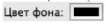 |
| • Кнопка — элемент управления, как правило, овальной формы, содержащий команду. Пример активной кнопки: |
 |
| -54- |
• Выбор цвета реализуется закрашенным прямоугольником; чтобы выбрать другой цвет, необходимо произвести щелчок мышью по прямоугольнику и из появившегося окна Цвета (Colors) выбрать понравившийся цвет. Пример выбора цвета:
Пример неактивной кнопки:

Для применения команды следует произвести щелчок по кнопке.
• Кнопки, раскрывающие перечень. Очень часто в диалоговых окнах (например, сохранения документа) мы встречаем кнопки такого вида (вершиной вниз):

Они указывают на то, что мы работаем не с полным перечнем опций. Опции следует раскрыть, нажав на кнопку, тогда она примет такой вид (вершиной вверх):

• Ползунок предназначен для плавного выбора или плавного перемещения. Вот несколько примеров ползунков:

Но манипуляции с ними одинаковы: необходимо «ухватиться» за ползунок, т. е. навести на него указатель мыши и нажать кнопку, а затем «протащить» указатель, не отпуская кнопки.
• Раскрывающие треугольники — это элементы управления, которые в основном встречаются в окнах Finderв боковой панели и режимах Список(List View) и Cover Flow.Но также они используются и в диалоговых окнах, например, в окне сохранения документа. Пример треугольника, скрывающего перечень:

| -55- |
Щелчок по нему раскроет перечень, а содержимое отобразится в виде списка с отступом, треугольник в свою очередь сменится на такой:

ОкноFinder иегоэлементы
Все окна, независимо от их вида, содержат элементы управления.
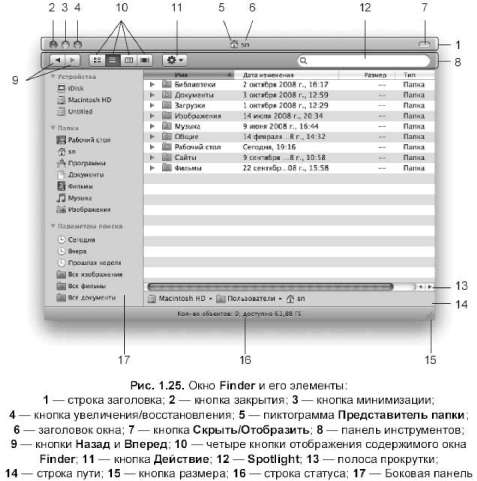
Рассмотрим элементы управления на примере окна самого главного приложения операционной системы Mac OS X — Finder (рис. 1.25).
Строка заголовка
Строка заголовка— это самая верхняя строка окна, содержащая: красную, желтую и зеленую кнопки, пиктограмму «представитель папки», заголовок окна и кнопку, скрывающую или отображающую боковую и инструментальную панель (см. рис. 1.25).
Строка заголовка имеет две функции:
# показывает, с каким окном идет работа в данный момент. У текущего (активного) окна строка заголовка более яркая, причем само окно находится на переднем плане, загораживая собой все остальные
-56-
открытые окна;
# используется для перемещения окна «Ухватившись» мышью за строку заголовка (только не за
красную кнопку) мы сможем переместить окно, удерживая нажатой кнопку мыши.
Замечание
